在日常办公或学习中,有时我们需要为汉字添加拼音,特别是带有声调的拼音,以便于阅读和发音。例如,在制作低年级语文课件、儿童读物或者语言教学资料时,带声调的拼音显得尤为重要。在Microsoft Word中如何实现这一功能呢?其实,Word提供了多种方法来为汉字添加拼音,并且可以显示完整的声调。
最直接的方法是使用Word内置的“拼音指南”工具。选中你想要添加拼音的汉字内容。然后点击菜单栏中的“开始”选项卡,在“字体”部分找到并点击“拼音指南”按钮(如果没有看到该按钮,可以通过自定义功能区将其添加到工具栏)。在弹出的窗口中,你可以设置拼音的字体、大小以及是否显示声调等选项。确认设置后,点击“确定”,拼音就会自动出现在所选文字的上方。
如果你需要对拼音进行更细致的排版,比如单独控制每个音节的声调符号,可以选择手动输入拼音的方式。将光标放在需要添加拼音的位置,直接输入对应的拼音,并在需要的地方加上声调符号。为了使拼音与汉字对齐,可以使用Word中的“上标”功能,将拼音设置为较小的字体并置于汉字上方。
除了Word自带的功能外,还有一些第三方插件或在线工具可以帮助我们更高效地添加带声调的拼音。例如,某些中文输入法支持自动为汉字生成带声调的拼音,用户只需复制粘贴即可。一些专门针对汉语教学设计的软件也提供了批量添加拼音的功能,能够大大节省时间和精力。
在Word中为汉字添加带声调的拼音并不复杂。通过合理运用内置功能或借助外部工具,我们可以轻松实现这一需求,从而提升文档的专业性和可读性。无论是教师备课、家长辅导还是个人学习,掌握这些技巧都将带来便利。
本文是由懂得生活网(dongdeshenghuo.com)为大家创作
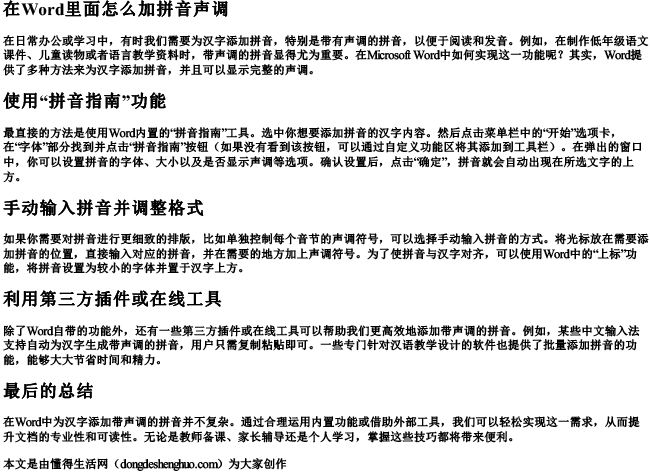
懂得生活网为大家提供:生活,学习,工作,技巧,常识等内容。
